Planifier Microsoft Viva Connections pour votre organization
Remarque
- Vous devez disposer d’un type de licence Entreprise (E) ou De première ligne (F) pour créer une expérience Viva Connections. Les utilisateurs disposant d’un abonnement Microsoft 365 de base (licence E) sont limités à la création d’une seule expérience. Les utilisateurs doivent disposer d’une licence suite Microsoft Viva ou Viva communications et communautés afin de créer au moins deux expériences (jusqu’à 50). Pour plus d’informations, consultez Microsoft Viva plans et tarifs.
- Viva Connections n’a pas d’exigences pour commencer.
- Vous devez disposer des autorisations d’administrateur Global Administration ou SharePoint pour accéder au Centre d'administration Microsoft 365. Viva Connections est disponible sur les appareils mobiles et tablettes dans les environnements GCC, GCC High et DoD avec des fonctionnalités limitées. Pour plus d’informations, reportez-vous à la liste de disponibilité du service .
Au cours de cette phase, créez une équipe de parties prenantes pour s’aligner sur les objectifs et les principaux cas d’usage de la stratégie d’expérience employé de votre organization. Commencez par répondre aux exigences, puis planifiez chaque élément de l’expérience. Dans la phase de planification, tenez compte des métriques de réussite et des tactiques d’adoption pour vous assurer que Viva Connections répond aux besoins de vos organization et utilisateurs.
Les tâches ci-dessous marquées d’un astérisque (*) sont facultatives ou ne peuvent s’appliquer qu’aux clients qui utiliseront des sites d’accueil SharePoint pour compléter l’expérience Viva Connections.
Étape 1 : Planifier Viva Connections
Viva Connections est conçu pour aider les utilisateurs à effectuer des tâches prioritaires et à accéder aux informations importantes. Cette expérience peut être construite sur les heures supplémentaires à mesure que votre organisation s’adapte et s’adapte. Les organisations peuvent utiliser leur site d’accueil intranet SharePoint existant s’ils en ont un, ou créer une expérience autonome accessible dans Microsoft Teams.
Viva Connections est composé de trois parties main : le tableau de bord, le flux et les ressources. Ces composants s’affichent différemment sur les appareils mobiles et de bureau. En savoir plus sur les différences entre l’expérience de bureau et l’expérience mobile.
- Bord: Le tableau de bord est l’ensemble d’outils numériques de votre employé. Il regroupe les outils dont vos employés ont besoin, permettant ainsi un accès rapide et facile, qu’ils soient au bureau ou sur le terrain.
- Nourrir: Le flux fournit des mises à jour aux bonnes personnes au bon moment et est étroitement intégré à Viva Engage, aux actualités SharePoint et aux Stream pour afficher un flux personnalisé, basé sur le ciblage post-niveau des groupes auxquels les employés appartiennent.
- Ressources : l’expérience ressources de Connexions Viva rend possible l’orientation sur plusieurs plateformes. Elle utilise des éléments de navigation à partir de la barre d’application SharePoint, qui peuvent être ciblés sur l’audience.
| Ordinateur de bureau | Mobile |
|---|---|
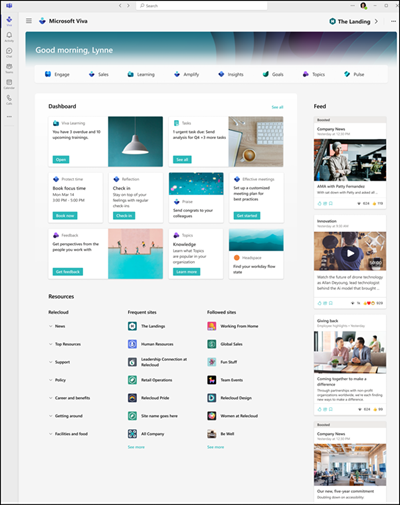 |
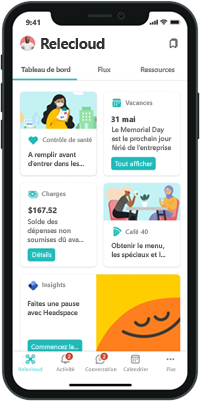 |
| - La instance de Viva Connections de votre organization s’affiche sous la forme d’une icône dans la barre de l’application Teams. - Lorsque l’icône est sélectionnée, les utilisateurs voient l’expérience d’atterrissage par défaut. - Lorsque l’icône est sélectionnée deux fois, le panneau de navigation globale s’affiche. - Ajoutez le composant web Feed pour mettre en évidence les actualités personnalisées. - Ajoutez la partie web du tableau de bord pour faciliter l'exécution des tâches. |
- La instance de Viva Connections de votre organization s’affiche sous la forme d’une icône dans la barre de l’application mobile Teams. - Une fois sélectionné, les utilisateurs peuvent passer du tableau de bord au flux vers les ressources. |
Étape 2 : Envisager d’utiliser un site d’accueil SharePoint pour compléter l’expérience* (facultatif)
Une expérience Viva Connections ne nécessite pas la création d’un site d’accueil SharePoint (un site de communication doté de fonctionnalités spéciales), mais en fournir un peut compléter l’expérience des employés. Un site d’accueil SharePoint fait office de porte d’entrée vers l’intranet de votre organization et de passerelle vers d’autres portails populaires qui sont pertinents pour l’ensemble de l’organization. Certaines organisations utilisent un site d’accueil SharePoint pour compléter l’expérience Viva Connections et étendre l’expérience au web. Suivez les étapes ci-dessous si votre organization souhaite utiliser un site d’accueil SharePoint en plus de Viva Connections. Un site d’accueil SharePoint peut être ajouté à tout moment.
| Conditions requises | Description |
|---|---|
| Créer un site d’accueil SharePoint* (facultatif) | Un site d’accueil SharePoint est un site de communication SharePoint qui sert de porte d’entrée vers l’intranet de votre organization. Ils disposent de fonctionnalités supplémentaires telles que la possibilité de hiérarchiser les actualités publiées à partir du site d’accueil SharePoint sur le reste de l’intranet. Une fois qu’un site d’accueil SharePoint est défini, les actualités publiées à partir de ce site sont classées par ordre de priorité sur l’intranet. Les sites d’accueil SharePoint sont définis dans le Centre de Administration Microsoft lorsque vous créez une expérience Viva Connections. Pour ajouter un site d’accueil SharePoint, choisissez l’option permettant de créer à partir d’un portail intranet existant. En savoir plus sur la planification de la navigation sur votre site d’accueil SharePoint en combinaison avec la navigation hub et globale. Ensuite, commencez à créer un site d’accueil SharePoint. |
| Configurer la navigation globale* (utilisateurs du site d’accueil SharePoint uniquement) | Une fois votre site d’accueil SharePoint configuré, vous pouvez activer et personnaliser la navigation globale dans la barre de l’application SharePoint. Dans l’application de bureau Viva Connections, les ressources du panneau de navigation globale s’affichent lorsque l’icône Viva Connections est sélectionnée dans Teams et dans la section ressources. Dans l’application mobile Viva Connections, les ressources de la navigation globale s’affichent sous l’onglet « Ressources ». En savoir plus sur la façon d'activer et de personnaliser la navigation globale. |
| Auditer, hiérarchiser et moderniser des sites* (facultatif) | Une fois que vous avez identifié les scénarios clés pour Viva Connections, vous devez identifier le contenu ou les sites qui doivent être modernisés si vous utilisez toujours des sites et des pages classiques. Le contenu ou les sites SharePoint classiques n’ont pas tous besoin d’être modernisés pour tirer parti de Viva Connections. Concentrez-vous sur les cas d’usage prioritaires qui devront être inclus dans le instance de Viva Connections de votre organization. En savoir plus sur la façon de moderniser le contenu et l'orientation du portail sain pour les sites à forte fréquentation |
Créer un site d’accueil SharePoint pour votre organization* (facultatif)
Un site d’accueil SharePoint est la porte d’entrée de l’intranet de votre organization et une passerelle vers d’autres portails populaires qui sont pertinents pour l’ensemble du organization. Votre site d’accueil SharePoint sera également l’expérience d’atterrissage pour Viva Connections dans l’application de bureau Microsoft Teams.
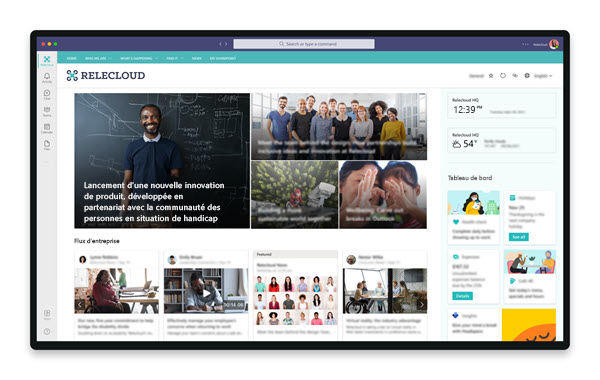
Commencez petit en identifiant quelques ressources et fonctions que le site d’accueil SharePoint peut servir. Envisagez d’utiliser un modèle de site personnalisable à partir du look book SharePoint appelé The Landing pour rapidement rendre votre site d’accueil SharePoint opérationnel. Si vous le souhaitez, transformez votre site d’accueil SharePoint en site hub SharePoint pour ajouter une couche de navigation supplémentaire et augmenter l’étendue de recherche.
Découvrez comment planifier votre site d’accueil SharePoint et comment lancer des sites SharePoint sains.
Configurer la navigation globale dans la barre de l’application SharePoint* (facultatif)
Ensuite, à partir de l’icône Paramètres du site d’accueil SharePoint, sélectionnez Configurer la navigation globale pour tirer parti de toutes les fonctionnalités de Viva Connections. Concevez la navigation globale de manière à compléter et à étendre les ressources sur le site d’accueil SharePoint. En savoir plus sur la navigation et l'architecture de l'information dans SharePoint.
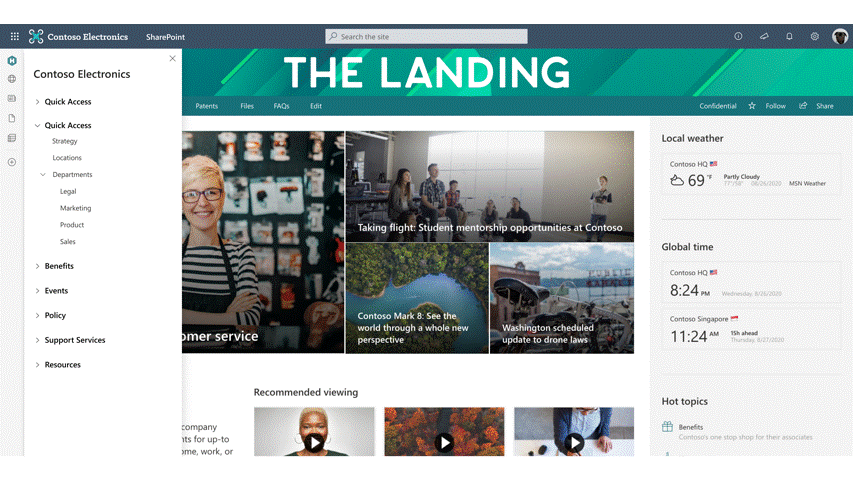
Les liens de navigation qui apparaissent dans le volet de navigation global de la barre de l’application SharePoint s’affichent également dans l’application Viva Connections dans Microsoft Teams pour les applications de bureau et mobiles.
Auditer, hiérarchiser et moderniser le contenu pour s’aligner sur les scénarios et tâches clés* (facultatif)
Après avoir défini les principaux scénarios et tâches de la phase de planification, préparez-vous à Viva Connections en veillant à ce que le contenu prioritaire se trouve sur les sites de communication SharePoint modernes et les sites d’équipe. Les sites modernes et classiques peuvent être utilisés, mais seuls les sites modernes apparaissent dans l’application Microsoft Teams. Les sites classiques s’ouvrent dans une fenêtre de navigateur distincte.
Si vous avez de nombreux sites SharePoint classiques, veillez à vous concentrer sur les sites, les pages et le contenu pertinents pour l’expérience Viva Connections. Les sites et le contenu qui ne sont pas liés aux tâches et scénarios clés peuvent être moderniser ultérieurement.
Les sites qui doivent être audités et classés par ordre de priorité :
- Sites qui se connectent à des cartes dans le tableau de bord Viva Connections
- Sites affichés dans la navigation globale
- Sites qui publient fréquemment des actualités organisationnelles
- Les sites qui aident les employés à accomplir les tâches quotidiennes les plus importantes ou à accéder à des informations importantes.
Outils pour vous aider à moderniser :
- Utilisez le scanner de modernisation SharePoint pour créer un tableau de bord qui vous aide à déterminer l'état de préparation à la modernisation.
- Découvrez comment transformer des sites classiques en sites modernes, ou envisagez de créer de nouveaux sites modernes à l'aide de modèles de sites SharePoint.
- Pour les sites populaires qui sont censés recevoir une grande quantité de trafic (1 000 vues par jour ou plus), en savoir plus sur les meilleures pratiques pour les sites et portails hautement performants.
Étape 3 : Planifier le tableau de bord
Commencez par identifier les scénarios clés dont Viva Connections avez besoin pour prendre en charge et identifier les propriétaires de ces expériences d’employés. Les tâches et les scénarios sont principalement pris en charge par les cartes du tableau de bord Viva Connections qui peuvent être ciblées sur des publics spécifiques à l’aide de groupes Microsoft 365. Réfléchissez aux groupes d’employés qui auront besoin d’accéder à des ressources spécifiques.
| Tableau de bord sur mobile | Description |
|---|---|
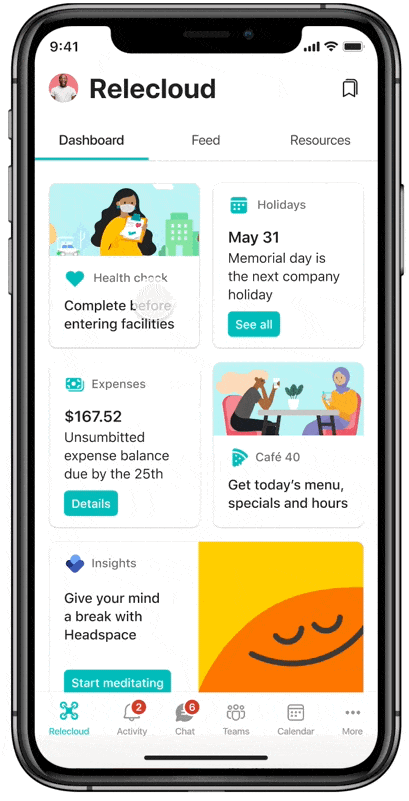 |
Dans cet exemple, un carte sur le tableau de bord est lié à une page SharePoint où les utilisateurs peuvent facilement prendre une case activée d’intégrité quotidienne à partir d’un appareil mobile. |
Parmi les scénarios les plus courants, citons la consultation des fiches de paie et des heures de vacances, la soumission de tickets d'aide, l'actualité, la consultation des menus quotidiens pour le déjeuner, la recherche de personnes dans un annuaire et la gestion des équipes. Collaborez et alignez sur les groupes d’entreprise qui gèrent ces expériences pour déterminer la meilleure conception. Pour plus d’informations sur les scénarios courants et sur la façon d’identifier les expériences des employés qui aboutissent à une adoption durable, Viva Connections passez en revue les meilleures pratiques du centre d’adoption du centre d’adoption.
| Général | Pour les travailleurs de l’information | Pour les employés de bureau |
|---|---|---|
| - Afficher les salaires et les avantages - Envoyer un ticket au service d’aide - Accéder aux options déjeuner et café - Faire le point sur les actualités et les annonces |
- Rechercher des personnes et des informations d’équipe - Formation requise complète - Afficher les congés de la société |
- Afficher et gérer les équipes - Accéder aux feuilles de temps et aux formulaires populaires - Afficher les ressources et stratégies de l’espace de travail |
Types de cartes de tableau de bord
À mesure que vous planifiez, prenons en compte les différents types de cartes disponibles. Il existe trois types de cartes différents qui peuvent être utilisés sur le tableau de bord Viva Connections. L’implémenter de certaines cartes peut prendre plus de temps que d’autres ou nécessiter un travail sur le back-end pour être installé.
- Cartes prêtes à l'emploi: Ces cartes nécessitent peu de configuration et comprennent les cartes Lien, Équipes, Équipes et Tâches assignées.
- Cartes d'extension adaptatives: Également appelées ACE, ce sont des cartes qui peuvent être étendues et personnalisées à l'aide du SharePoint Framework (SPFx).
- Cartes de tiers: Ces cartes proviennent de tiers comme Qualtrics, ServiceNow et Workday.
Processus de planification

Lorsque vous travaillez avec des propriétaires d’entreprise et des parties prenantes clés pour aligner votre stratégie de conception Viva Connections, répondez aux questions suivantes pour chaque tâche :
- Qui est le public ?
- Que doivent faire les utilisateurs pour accomplir ou apprendre ?
- Quels outils ou technologies utilisent-ils aujourd’hui ?
- Quels outils ou technologie souhaitez-vous que les visiteurs utilisent pour accomplir leurs tâches clés ?
- Quelles informations doivent être promues ?
Commencez avec les flux de travail les plus importants
Toutes les tâches ne doivent pas être transformées en une carte sur le tableau de bord. Concentrez-vous sur les tâches les plus importantes qui peuvent être exécutées dans un court laps de temps. Pour commencer, trouvez des opportunités qui s'alignent sur les champs "Gains rapides" et "Premiers succès" dans la matrice de décision ci-dessous.
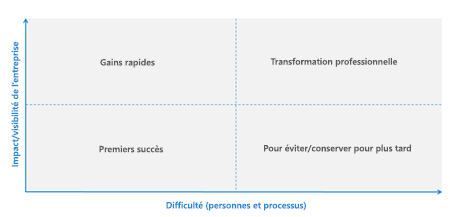
Concevoir avec votre public à l’esprit
En guise de meilleure pratique, il est important de prendre des décisions qui sont enracinées dans des tâches spécifiques pour certains publics :
- Envisagez d’utiliser une infrastructure commune pour la planification de scénario qui commence par sélectionner un rôle ou une audience « En tant que... ».
- Ensuite, limitez l’objectif dans « J’ai besoin de... ».
- Ensuite, envisagez l’outil ou le processus idéal pour atteindre l’objectif dans « Pour que je... ».
- Enfin, écrivez ce à quoi ressemble le succès dans « Je sais que c'est un succès quand... ».
Par exemple, créez une table semblable à la suivante pour répertorier les scénarios métier que vous souhaitez traiter avec des cartes dans le tableau de bord :
| Dans mon rôle en tant que... | J’ai besoin de supprimer un groupe | Et alors... | Je sais que c'est réussi quand... |
|---|---|---|---|
| Employé à temps plein | Accès facile aux informations sur les avantages et la paie | Je peux rapidement case activée informations importantes sans avoir besoin d’aide des RH | Les demandes d’aide concernant les avantages sociaux et la paie à l’équipe rh sont réduites |
| Travailleur de première ligne | Horloge entrante et sortante à partir d’un appareil mobile | Je peux créer des gains d’efficacité dans mon workflow | Les planifications et les interruptions sont gérées à partir de Viva Connections |
| Gestionnaire de personnes | Bienvenue et intégration des nouveaux membres de l’équipe | Je peux développer et développer des talents | Je passe moins de temps à gérer les fonctions d’intégration standard |
| Représentant commercial | Accéder à des supports de formation produit spécifiques sur un appareil mobile | Peut résoudre rapidement les problèmes des clients | La plupart des problèmes des clients sont résolus en temps réel |
| Spécialiste des ressources humaines | Promouvoir l’utilisation des avantages en libre-service | Je peux passer plus de temps à travailler avec des employés sur des questions et des scénarios d’avantages uniques | Toutes les interactions de mes employés sont des scénarios critiques individuels |
Exemples de conceptions de tableau de bord différentes
Le tableau de bord doit se concentrer sur les tâches les plus importantes. Les tâches spécifiques à certaines audiences doivent être ciblées pour s’assurer que les utilisateurs voient uniquement les cartes qui sont pertinentes pour leurs travaux au quotidien.
| Travailleurs de l’information | Employés de terrain |
|---|---|
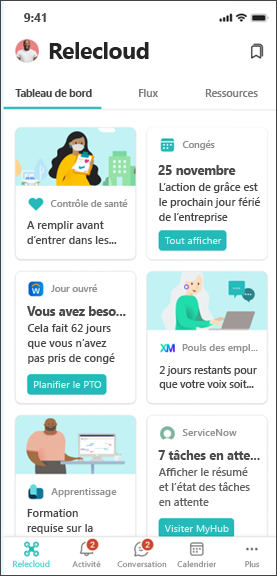 |
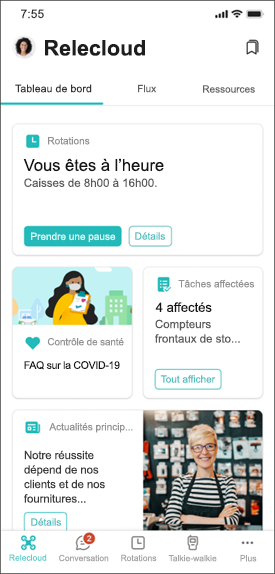 |
Contenu pour la planification des tableaux de bord
- Créer et personnaliser un tableau de bord
- En savoir plus sur les cartes adaptativeset les cartes tierces
- Utilisez les groupes Microsoft 365 existants ou créez de nouveaux groupes si nécessaire afin de pouvoir créer rapidement des cartes et les cibler vers des publics spécifiques
Étape 4 : Se préparer pour le flux
Le flux regroupe les communications de l’ensemble du organization dans un emplacement où elles peuvent être facilement consultées. Ce flux permet de maintenir les employés de première ligne, les travailleurs de l’information et les travailleurs hybrides engagés et informés des nouvelles et annonces importantes. Cette solution fournit également aux éditeurs de contenu une méthode fiable de distribution d’informations et d’actualités importantes.
Techniquement, vous n’avez rien à faire pour configurer le flux, car le contenu se synchronise automatiquement. Cependant, vous pouvez influencer la hiérarchie du contenu.
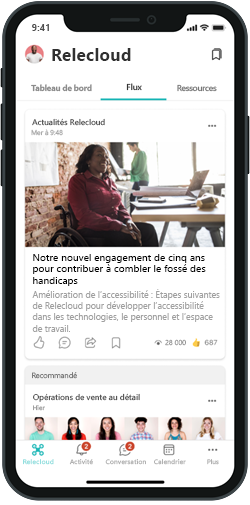
Conseils sur la façon d’influencer la hiérarchie de contenu dans le flux
Le flux est conçu pour être dynamique, personnalisé et un endroit où les actualités et les annonces les plus pertinentes peuvent être consommées. Le flux s’appuie sur un flux constant de nouveaux contenus et la meilleure expérience contient un équilibre entre actualités organisationnelles, contenu organique et contenu organisé.
- Publier des actualités SharePoint à partir de sources d’actualités organisationnelles officielles telles que le site d’accueil SharePoint
- Utilisez l’amélioration des actualités pour élever les billets d’actualités les plus importants sur les sites d’actualités de l’organisation afin de faire apparaître les billets d’actualités en haut du flux
- Publier des informations sous forme de liens d'informations vidéo hébergés par le flux pour partager des mises à jour, rediffuser une réunion générale ou fournir des supports de formation réutilisables.
- Mettez en évidence les discussions de la communauté en mettant en vedette des publications dans Viva Engage que vous souhaitez voir par l’ensemble du organization
- Encouragez vos organization à s’engager et à participer aux discussions dans Viva Engage, en particulier les leaders et les champions du milieu de travail
- Utilisez le ciblage de l'audience pour vous assurer que le contenu spécifique est vu par différentes audiences en utilisant les groupes Microsoft 365.
Contenu pour la planification des flux
- Consultez les questions fréquemment posées sur le flux pour Viva Connections
- Envisagez d'utiliser le composant web Feed sur les pages SharePoint les plus populaires pour diffuser des nouvelles et des annonces.
- En savoir plus sur les bonnes pratiques pour un engagement de flux plus élevé
Étape 5 : Planifier les ressources
Les ressources sont les liens de navigation vers les portails et d’autres destinations populaires. Les ressources doivent être les portails les plus importants et les plus populaires pour votre public cible et peuvent être ciblés sur des audiences spécifiques. Lors de la préparation de votre Viva Connections, sachez que ces ressources s’affichent à partir de la barre de l’application SharePoint (si votre organization dispose d’un site d’accueil SharePoint) et dans la barre de l’application Teams lorsque Viva Connections est configuré.
| Ordinateur de bureau | Mobile |
|---|---|
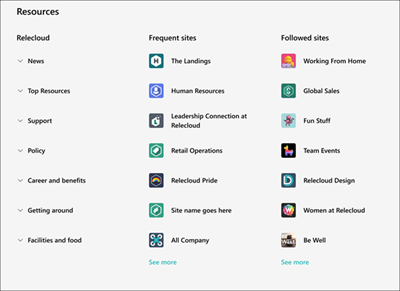 |
 |
Pour les organisations disposant de sites d’accueil SharePoint, réfléchissez à la façon dont les liens dans la navigation globale complètent les ressources mises en évidence sur le site d’accueil SharePoint. En fonction du contenu que vous souhaitez rendre disponible dans la navigation globale, vous pouvez concevoir votre navigation de site d’accueil SharePoint et la navigation globale de trois manières différentes.
Contenu pour la planification des ressources
- Configurer pour la première fois ou personnaliser les liens de navigation dans la navigation globale à partir du site d’accueil SharePoint
- Obtenez plus d’instructions sur la conception de la navigation dans SharePoint
Étape 6 : Créer un plan d’adoption
La planification des changements et l’aide aux utilisateurs à adopter de nouvelles ressources seront différentes pour chaque organisation. Utilisez les considérations et les meilleures pratiques présentées ici comme point de départ pour créer un plan d'adoption adapté aux besoins de votre organisation. Incluez des considérations sur la gestion des changements et les supports de formation pour les utilisateurs finaux dans votre plan.
Considérations relatives à l’adoption
- Viva Connections est accessible uniquement dans Microsoft Teams. Si votre organization n’utilise pas déjà Microsoft Teams, vous devez planifier l’adoption de Microsoft Teams en même temps que Viva Connections.
- Facilitez l’adoption pour les utilisateurs finaux en pré-épinglant l’application dans Teams lors du choix des paramètres. Cette opération ne doit être effectuée qu’une seule fois (Viva Connections est activée automatiquement par défaut dans Teams).
- Trouvez les premiers adeptes et les champions et créez des moyens d'étendre leur enthousiasme au reste de l'organisation.
- Prévoyez de vous engager auprès des utilisateurs là où ils se réunissent et partagent habituellement des informations (par exemple, si votre organisation se réunit déjà dans Teams, prévoyez de publier dans les canaux).
- Déterminez qui et où les questions sur Viva Connections doivent être posées. Envisagez d’utiliser Viva Engage, un site SharePoint ou un canal Teams permettant aux utilisateurs de poser des questions ou de consulter les questions fréquemment posées.
Considérations sur la gestion des changements
- Commencez par créer une sensibilisation et un intérêt pour plusieurs canaux afin d’intéresser différents publics. Prenez en compte les espaces communs pour les utilisateurs sur site, tels que les salles d’pause ou les salles de conférence. Pour les travailleurs à distance et le reste de la organization, prévoyez de publier des annonces dans Teams, Viva Engage et SharePoint.
- Assurez-vous que les différents publics d'utilisateurs finaux peuvent facilement comprendre comment ce nouvel outil contribuera à améliorer leur travail quotidien.
- Créez des occasions pour les utilisateurs de poser des questions, d'obtenir de l'aide et de voir des démonstrations en direct. Envisagez de définir des sessions de formation hebdomadaires ou des heures de bureau pendant le premier mois d’adoption. Utilisez des champions dans la mesure du possible.
- Renforcer le changement en créant des primes incitatives pour l’utilisation des nouveaux outils.
- Expliquez clairement comment utiliser Viva Connections sur les applications de bureau et mobiles, comment interagir avec le tableau de bord, le flux et les ressources, et où afficher les dernières actualités et annonces.
- Créez des conseils spécialisés pour différents publics tels que les travailleurs de première ligne ou les travailleurs hybrides.
Considérations relatives à la formation
- Utilisez la formation pour sensibiliser aux endroits où les ressources sont accessibles dans Teams sur les appareils de bureau ou mobiles.
- Présentez différentes façons de vous connecter et d’interagir avec des cartes sur le tableau de bord et le contenu du flux. Envisagez de fournir différents conseils de formation pour différents publics.
- Mettez en évidence les portails populaires dans SharePoint qui peuvent être trouvés dans l'onglet Ressources lorsque vous êtes sur un appareil mobile.
Ressources d’adoption
En savoir plus sur l’adoption, les meilleures pratiques et obtenir des modèles de communication dans le centre d’adoption Viva.
Étape 7 : Prendre en compte les métriques de réussite
Une partie du processus de planification comprend la détermination des métriques qui seront utilisées pour mesurer l’efficacité de Viva Connections pour rassembler vos organization et tenir des audiences spécifiques informées. Commencez par prendre en compte les tâches et les outils proposés par le tableau de bord. Par exemple, si vous créez une carte qui renvoie à votre site SharePoint de ressources humaines ou à une page spécifique, vous devriez vous attendre à voir plus de trafic et d'engagement pour ce site dans les rapports d'utilisation.
Remarque
La fonctionnalité d’analytique n’est pas disponible dans les environnements GCC, GCC High et DoD. Pour plus d’informations, reportez-vous à la liste de disponibilité du service .
- analytique Viva Connections : comprendre comment et quand les utilisateurs interagissent avec les composants de l’expérience Viva Connections à l’aide de l’analytique Viva Connections. Passez en revue le nombre de personnes qui ont consulté et engagé des expériences Viva Connections, les types de contenu que les utilisateurs interagissent et les plateformes utilisées pour accéder à Viva Connections.
- Vue de haut niveau de l'utilisation des apps M365: utilisez l'analyse de l'utilisation de Microsoft 365 pour accéder à un tableau de bord préétabli contenant plusieurs rapports préétablis axés sur l'adoption des apps M365, l'utilisation, la communication et la collaboration.
- Données au niveau du site ou de la page: Obtenez des rapports d'utilisation au niveau du site et de la page dans SharePoint pour évaluer l'engagement et en savoir plus sur le moment où les utilisateurs accèdent au contenu et sur les appareils qu'ils utilisent.
- Obtenez un retour direct des utilisateurs : Outre l'analyse de l'utilisation, vous pouvez interroger directement les utilisateurs sur leur satisfaction globale. Envisagez de créer une carte sur le tableau de bord qui renvoie à un formulaire Microsoft où vous pouvez demander aux utilisateurs d'évaluer leur satisfaction et de donner leur avis.
Étape 8 : Planifier la maintenance dans le temps
En règle générale, Viva Connections a besoin d’une maintenance continue minimale une fois qu’il est configuré. À mesure que votre entreprise se développe et évolue, vous identifierez probablement de nouveaux scénarios qui peuvent être pris en charge par Viva Connections. Au fil du temps, vous pouvez décider de mettre hors service les cartes du tableau de bord ou de réorganiser la navigation globale dans les ressources. En outre, les utilisateurs partagent des commentaires qui peuvent être utilisés pour améliorer l’expérience. Chacun de ces scénarios nécessite du temps pour implémenter et communiquer selon les besoins. Prévoyez d’avoir un point-person, ou une équipe de personnes, qui peut gérer ces tâches au fil du temps.
- Bord: Une fois conçu et testé, le tableau de bord doit uniquement être mis à jour pour prendre en charge de nouveaux scénarios ou mettre hors service les anciens scénarios.
- Nourrir: Le contenu est affiché et agrégé dynamiquement à partir des publications et des Viva Engage d’actualités SharePoint.
- Ressources: À l’instar du tableau de bord, une fois les liens vers les portails établis, les ressources n’auront besoin que de mises à jour en fonction des besoins.
Ensuite, créez et personnalisez Viva Connections pour votre organization
Une fois que vous avez satisfait aux exigences (pour les clients qui souhaitent un site d’accueil SharePoint), que vous avez un plan pour le tableau de bord et que vous êtes prêt à aider les utilisateurs à adopter Viva Connections, il est temps de passer à la phase de génération.
Commentaires
Bientôt disponible : Tout au long de 2024, nous allons supprimer progressivement GitHub Issues comme mécanisme de commentaires pour le contenu et le remplacer par un nouveau système de commentaires. Pour plus d’informations, consultez https://aka.ms/ContentUserFeedback.
Envoyer et afficher des commentaires pour